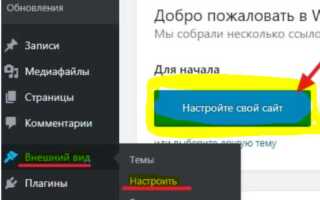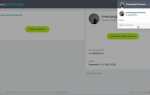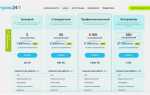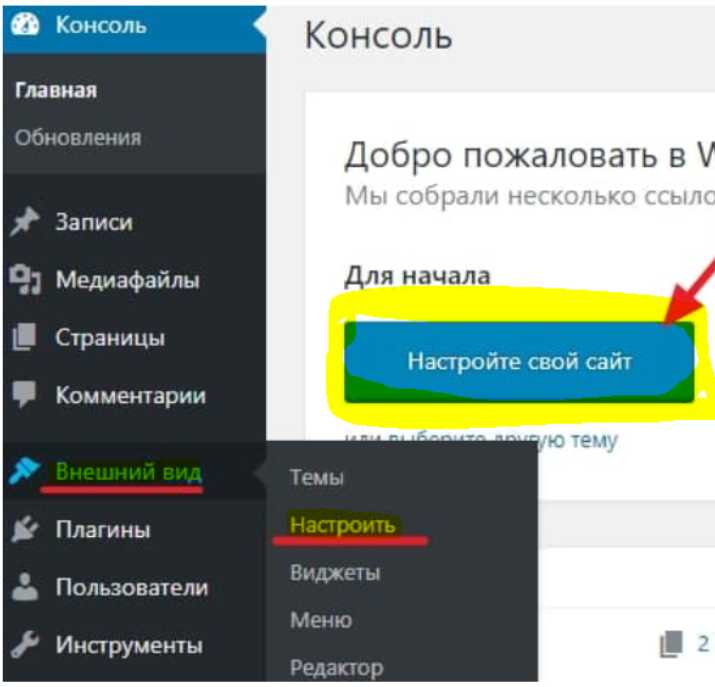
Фавикон – это небольшой значок, который отображается во вкладке браузера и помогает пользователям быстро идентифицировать сайт. В Битрикс его установка требует точного соблюдения технических требований и последовательности действий, чтобы значок отображался корректно во всех браузерах и устройствах.
В системе Битрикс фавикон добавляется через административную панель и напрямую в шаблон сайта. Важно использовать файл формата ICO, PNG или SVG с размером минимум 32×32 пикселя. Оптимальный размер – 64×64 пикселя для обеспечения четкости на ретина-экранах.
Далее будет подробно рассмотрен процесс загрузки фавикона в папку сайта, внесения изменений в шаблон и проверки результата, что позволит избежать распространённых ошибок и обеспечить правильное отображение иконки на всех страницах.
Подготовка изображения фавикона в нужном формате и размере
Фавикон должен иметь квадратные размеры, оптимально 64×64 пикселя, чтобы корректно отображаться во всех браузерах и устройствах. Минимальный размер – 16×16 пикселей, но для четкости рекомендуется не меньше 32×32. Формат изображения – .ico, поскольку именно он поддерживается большинством браузеров для фавиконов. Можно использовать PNG, если сайт настроен на поддержку современных форматов, но .ico гарантирует совместимость.
Для создания .ico-файла используйте специализированные конвертеры или графические редакторы с поддержкой формата, например, Photoshop с плагином или онлайн-сервисы вроде favicon.io. Важно сохранить прозрачный фон, чтобы иконка выглядела аккуратно на любом фоне.
Если исходник – это цветное изображение, убедитесь, что контрастность и яркость настроены для хорошей видимости в маленьком размере. Избегайте мелких деталей, которые потеряются при масштабировании. Оптимально подготовить несколько вариантов и протестировать их в разных браузерах.
Загрузка фавикона в административную панель Битрикс
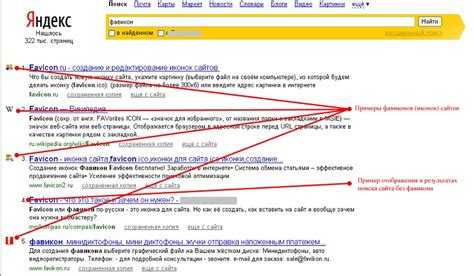
Для начала подготовьте файл фавикона в формате .ico с размером 16×16 или 32×32 пикселя. Максимальный рекомендуемый размер – не более 100 Кб. Перейдите в административную панель Битрикс и откройте раздел «Настройки» → «Настройки продукта» → «Настройки модулей».
В списке выберите модуль «Главный модуль» (main). В параметрах найдите поле «Фавикон сайта» или «Favicon». Нажмите кнопку «Выбрать файл» и загрузите подготовленный файл с компьютера.
После загрузки сохраните изменения, используя кнопку «Сохранить» внизу страницы. Очистите кеш сайта через «Настройки» → «Очистка кеша» или комбинацией клавиш Ctrl+F5 в браузере, чтобы изменения вступили в силу.
Проверяйте корректное отображение фавикона в разных браузерах и на мобильных устройствах. Если фавикон не появляется, убедитесь, что файл правильно назван и соответствует формату .ico, а также что кэш браузера полностью обновлен.
Настройка подключения фавикона через шаблон сайта
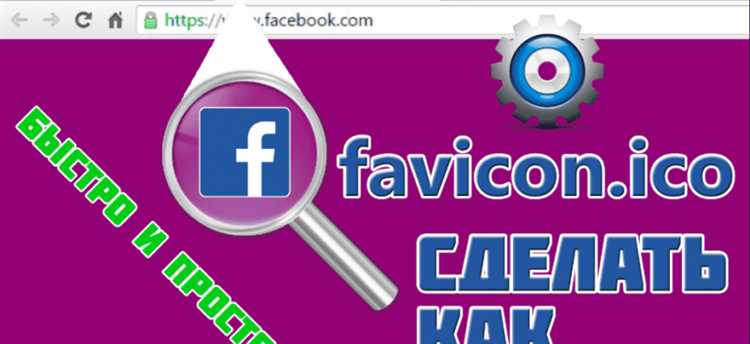
Добавьте внутри <head> следующий код, указывая путь к фавикону относительно корня сайта:
<link rel="icon" href="/favicon.ico" type="image/x-icon">
Если фавикон в формате PNG или SVG, замените type на соответствующий MIME:
type="image/png" или type="image/svg+xml".
Для обеспечения поддержки всех браузеров рекомендуется добавить иконки с разным разрешением и расширениями:
<link rel="shortcut icon" href="/favicon.ico">
<link rel="icon" href="/favicon-32x32.png" sizes="32x32" type="image/png">
После внесения изменений сохраните файл. Очистите кеш сайта через административную панель (Настройки → Производительность → Очистить кеш) и обновите страницу браузера с очисткой кеша (Ctrl+F5).
Если шаблон использует динамическое подключение заголовков через компоненты, проверьте наличие вызова $APPLICATION->ShowHead() в header.php, чтобы фавикон корректно отобразился.
Подключение фавикона через шаблон гарантирует его автоматическую загрузку на всех страницах сайта без необходимости редактировать отдельные страницы вручную.
Добавление фавикона в файлы header.php или template.php
Для подключения фавикона в шаблоне Битрикс необходимо вставить HTML-код в файл header.php или template.php текущего шаблона сайта. Обычно это файл, отвечающий за шапку и подключение мета-тегов.
Откройте файл /bitrix/templates/ваш_шаблон/header.php или template.php в редакторе. Найдите секцию <head>. Вставьте перед закрывающим тегом </head> следующий код:
<link rel="icon" type="image/png" href="/favicon.png" />
Если фавикон в формате .ico, используйте:
<link rel="shortcut icon" href="/favicon.ico" />
Путь к файлу должен быть абсолютным или относительно корня сайта. После внесения изменений сохраните файл и очистите кеш Битрикса через админку или удалите содержимое папки /bitrix/cache.
Проверьте корректность отображения фавикона в браузере, обновив страницу с очисткой кеша (Ctrl+F5). Если фавикон не отображается, проверьте правильность пути и тип файла.
Проверка отображения фавикона в разных браузерах
После установки фавикона на сайт Битрикс необходимо убедиться, что он корректно отображается во всех популярных браузерах. Для проверки откройте сайт в последних версиях Google Chrome, Mozilla Firefox, Microsoft Edge, Safari и Opera.
Обратите внимание на вкладку браузера: фавикон должен быть четким и не искаженным, с правильным соотношением сторон 1:1. Если иконка не появляется, очистите кэш браузера и обновите страницу с помощью Ctrl+F5 (Cmd+Shift+R на Mac).
В Chrome и Edge иногда фавикон кэшируется жестче – при обновлении может понадобиться очистка кэша через настройки или запуск в режиме инкогнито для теста. Firefox обычно обновляет фавикон быстрее.
В Safari фавикон отображается не только во вкладке, но и в списке избранного и при добавлении сайта на главный экран iOS-устройства, поэтому рекомендуется проверить отображение на мобильных устройствах Apple.
Для выявления проблем используйте инструменты разработчика (F12) во вкладке Network: фавикон должен загружаться без ошибок (код 200), и его MIME-тип должен быть image/x-icon или image/png, если используется PNG.
Если фавикон не отображается в одном из браузеров, проверьте корректность ссылок в файле шаблона Битрикс, а также наличие файла в корневой папке сайта. Убедитесь, что URL фавикона не содержит ошибок и доступен напрямую через браузер.
Рекомендуется использовать формат .ico для максимальной совместимости, а также предусмотреть fallback-иконки в формате PNG с размером 32×32 и 16×16 пикселей для современных браузеров.
Очистка кэша сайта и браузера для обновления иконки
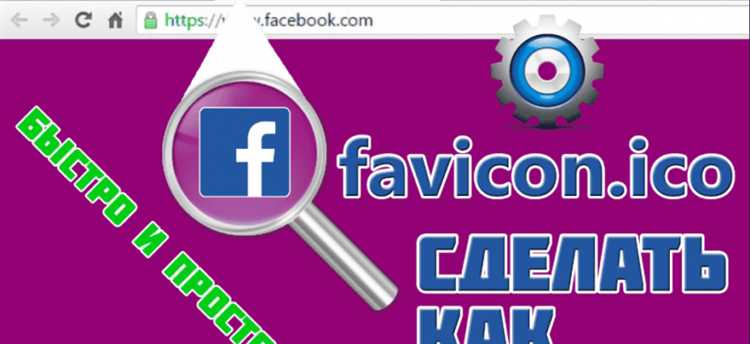
После загрузки нового фавикона в Битрикс, обновление иконки может не отображаться из-за сохранённого кэша. Чтобы гарантировать отображение актуальной версии, необходимо очистить кэш как на сервере, так и в браузере.
- Очистка кэша в Битрикс:
- В административной панели перейдите в раздел «Настройки» → «Инструменты» → «Очистка кэша».
- Выберите опцию «Очистить кэш сайта» и нажмите «Очистить».
- Если используется модуль кеширования (например, memcached, redis), перезапустите соответствующий сервис на сервере.
- Очистка кэша браузера:
- Откройте настройки браузера.
- Найдите раздел с историей и выберите «Очистить данные» или «Удалить кэшированные изображения и файлы».
- Для ускоренного обновления можно использовать сочетание клавиш:
Ctrl + F5(Windows) илиCmd + Shift + R(Mac). - Проверьте отображение фавикона в режиме инкогнито, где кэш обычно отключён.
- Дополнительные рекомендации:
- Проверьте наличие иконки в директории сайта, убедитесь, что файл обновлён и имеет правильное имя (
favicon.icoили другой используемый формат). - Убедитесь, что ссылка на фавикон в шаблоне корректна и указывает на актуальный файл.
- Если используется CDN, выполните очистку кэша в панели управления CDN.
- Проверьте наличие иконки в директории сайта, убедитесь, что файл обновлён и имеет правильное имя (
Использование favicon для мобильных устройств и Retina-экранов
Для корректного отображения favicon на мобильных устройствах и дисплеях с высокой плотностью пикселей (Retina) необходимо подготовить несколько версий и подключить их отдельно. Рекомендуется создавать иконки в форматах PNG с прозрачным фоном и разрешениями 180×180, 192×192 и 512×512 пикселей.
Для iOS устройств иконка должна иметь размер 180×180 пикселей и подключаться через тег:
<link rel=»apple-touch-icon» sizes=»180×180″ href=»/path/to/apple-touch-icon.png»>
Android и браузеры на базе Chromium используют фавиконы 192×192 и 512×512, которые подключаются через манифест или отдельные теги:
<link rel=»icon» type=»image/png» sizes=»192×192″ href=»/path/to/favicon-192×192.png»>
<link rel=»icon» type=»image/png» sizes=»512×512″ href=»/path/to/favicon-512×512.png»>
Для поддержки Retina-экранов на десктопах стандартный фавикон должен быть не менее 32×32 пикселей с использованием формата PNG, который сохраняет четкость. В случае ICO-файлов можно включить несколько размеров (16×16, 32×32, 48×48), чтобы браузер выбирал оптимальный.
Обязательно проверить, что сервер отдает правильные MIME-типы для файлов favicon, иначе иконки могут не отображаться в некоторых браузерах и приложениях.
Устранение распространённых ошибок при установке фавикона

Ошибки при установке фавикона в Битрикс часто связаны с неправильным форматом файла, путём к иконке и кэшированием браузера. Ниже приведены основные проблемы и методы их решения.
- Неподдерживаемый формат файла
Фавикон должен быть в формате
.icoили поддерживаемом браузерами.pngс прозрачным фоном. Использование.jpgили других форматов часто приводит к неотображению иконки. Рекомендуется создавать фавикон размером 16×16, 32×32 или 48×48 пикселей. - Неправильный путь к файлу
Путь к фавикону в шаблоне сайта должен быть указан относительно корня сайта или через константы Битрикса (например,
SITE_TEMPLATE_PATH). Абсолютные ссылки на сторонние ресурсы могут не работать из-за политики безопасности браузера. - Игнорирование кэширования
После замены файла фавикона браузеры могут долго показывать старую иконку из-за кэша. Для обновления следует очистить кэш браузера или открыть сайт в режиме инкогнито. Альтернативный способ – изменить имя файла или добавить параметр к URL (например,
favicon.ico?v=2). - Неправильное подключение в шаблоне
В Битриксе фавикон рекомендуется подключать через
<link rel="shortcut icon">внутри секции<head>. Подключение внеheadприводит к игнорированию иконки. - Конфликты с другими модулями
Некоторые компоненты или модули могут перезаписывать фавикон. Проверяйте наличие дублирующих тегов
<link rel="shortcut icon">в коде страницы. Удалите лишние или отредактируйте порядок подключения. - Отсутствие favicon для мобильных устройств
Для корректного отображения на устройствах iOS и Android стоит добавить дополнительные иконки с атрибутами
rel="apple-touch-icon"и указать размеры. Их отсутствие не критично, но улучшает UX.
Вопрос-ответ:
Какие форматы изображений подходят для фавикона в Битрикс?
Для фавикона в Битрикс обычно используются форматы .ico, .png или .svg. Формат .ico наиболее распространён, так как поддерживается большинством браузеров и позволяет хранить несколько вариантов изображения разного размера в одном файле. Форматы .png и .svg также подходят, особенно если важна прозрачность и масштабируемость, однако их поддержка может зависеть от версии браузера и настроек сайта.
Где именно в административной панели Битрикс нужно загрузить фавикон?
Для установки фавикона необходимо войти в административную панель, перейти в раздел «Настройки» → «Настройки продукта» → «Настройки главного модуля». В этом разделе есть поле для загрузки файла фавикона, куда можно загрузить нужное изображение. После загрузки рекомендуется очистить кэш сайта, чтобы изменения стали видны на всех страницах.
Какой размер изображения для фавикона рекомендуется использовать в Битрикс?
Оптимальный размер фавикона — 32×32 пикселя, так как он хорошо отображается во вкладках браузера и закладках. Можно также использовать версии 16×16 или 48×48 для разных сценариев отображения. Главное, чтобы изображение было четким и узнаваемым даже при небольшом размере.
Что делать, если после установки фавикон не отображается на сайте в Битрикс?
Если фавикон не появился, стоит проверить несколько моментов. Во-первых, очистите кэш сайта и браузера, так как старые данные могут мешать обновлению. Во-вторых, убедитесь, что файл загружен в правильном разделе административной панели и соответствует требованиям по формату и размеру. Также полезно проверить наличие тега <link rel="icon"> в исходном коде страницы, он должен указывать на корректный путь к файлу.
Можно ли использовать один и тот же фавикон для мобильной и десктопной версии сайта в Битрикс?
Да, можно использовать одинаковый фавикон для обеих версий сайта. Однако иногда для мобильных устройств рекомендуется создавать отдельные иконки с оптимизированным размером, например 192×192 пикселя, чтобы обеспечить качественное отображение при добавлении сайта на главный экран. В Битрикс обычно достаточно загрузить основной фавикон — система сама подстроит его под разные устройства.
Как правильно подготовить изображение для фавикона в Битрикс?
Для создания фавикона важно использовать квадратное изображение с размерами 16×16 или 32×32 пикселя, чтобы оно корректно отображалось во всех браузерах. Формат файла должен быть .ico, но также поддерживаются .png и .gif. Рекомендуется проверить, чтобы фон был прозрачным, если это необходимо для дизайна сайта. Перед загрузкой убедитесь, что файл оптимизирован по размеру, чтобы не замедлять загрузку страницы.